Gebruikersgids Care Flows - Gebruik
Wat zijn Care Flows?
Care Flows zijn trajecten die u kunt gebruiken om patiënten te voorzien van extra informatie over hun aandoening, ziekte, supplement, vaccinatie, en meer. Patiënten ontvangen automatisch e-mails met relevante informatie, die u als apotheek volledig naar uw wensen kunt aanpassen. Salvus biedt standaard Care Flows aan, maar u heeft de vrijheid om te bepalen wat u naar uw patiënten wilt versturen.
Voordelen van Care Flows:
- Betere Informatievoorziening: Patiënten kunnen de informatie die ze in de apotheek hebben ontvangen, thuis rustig doornemen.
- Zorgervaring: Door hen regelmatig te informeren, voelen patiënten zich meer gesteund en zien ze uw apotheek als een zorgzame plek, wat hun loyaliteit versterkt.
- Automatische Opvolging: U kunt automatische opvolgmails sturen om te peilen hoe het met uw patiënten gaat. Dit niet alleen versterkt de band met hen, maar stelt u ook in staat om tijdig in te grijpen als er problemen zijn.
In deze gids bekijken we hoe u patiënten in een Care Flow kunt toevoegen.
Care Flows gebruiken - Inhoudsopgave
Het efficiënt beheren van Care Flows is essentieel voor een vlotte en informatieve ervaring voor uw patiënten in uw apotheek. In deze module krijgt u inzicht in het gebruik van de Care Flows-functionaliteit van Salvus Health. Je leert hoe je verschillende Care Flows kunt gebruiken om zo specifieke informatie te verstrekken aan uw patiënten. Deze gids biedt u de nodige begeleiding om Care Flows te gebruiken en de patiënteninformatie te verbeteren.
Doel en voordelen van Care Flows
Doel van Care Flows: Het doel van Care Flows is om apothekers de mogelijkheid te geven om patiënten automatisch te informeren over hun gezondheidstoestand, medicatie, behandelingen, supplementen, vaccinaties, en meer. Door patiënten gedurende een langere periode van relevante informatie te voorzien, kunnen apothekers bijdragen aan een betere gezondheidsbeleving en zorgervaring.
Voordelen van het gebruik van Care Flows:
- Betere Informatievoorziening: Patiënten kunnen thuis alle ontvangen informatie rustig nalezen, wat leidt tot een betere kennis en begrip van hun gezondheid.
- Versterkte Zorgrelatie: Door regelmatig contact voelen patiënten zich goed ondersteund en krijgen ze het gevoel dat de apotheek een zorgzame plek is die verder gaat dan het verstrekken van medicatie. Dit versterkt hun loyaliteit.
- Efficiënte Opvolging: Automatische opvolgmails maken het mogelijk om op vaste momenten te peilen hoe het met de patiënt gaat. Zo kan de apotheek snel inspelen op mogelijke gezondheidsproblemen en extra zorg bieden waar nodig.
- Personalisatie: Apotheken hebben de vrijheid om Care Flows aan te passen aan de specifieke noden van hun patiënten, wat leidt tot een meer gepersonaliseerde zorgervaring.
Met Care Flows kan de apotheek een positieve invloed uitoefenen op de gezondheid van hun patiënten, terwijl de relatie en betrokkenheid met de patiënt versterkt worden.
Patiënten aan Care Flows toevoegen
Door een patiënt aan een Care Flow toe te voegen, start u een mailing-traject voor deze patiënt. Dit betekent dat de patiënt automatisch meerdere e-mails ontvangt over een specifiek onderwerp, zoals aanvullende informatie over medicatie, een ziekte, ... of een uitnodiging om een afspraak te boeken. Er zijn al diverse Care Flows beschikbaar in uw systeem, en u kunt altijd nieuwe toevoegen of bestaande Care Flows aanpassen. Raadpleeg hiervoor onze gebruikersgids Care Flows Instellingen.
Wanneer voeg je een patiënt toe aan een Care Flow?
Meestal voegt u een patiënt toe aan een Care Flow nadat deze bepaalde medicatie heeft afgehaald. Bijvoorbeeld: een patiënt komt langs voor diabetesmedicatie. Met toestemming kunt u de patiënt dan toevoegen aan de Care Flow ‘Diabetes’. De patiënt ontvangt dan een eerste mail met aanvullende informatie over diabetes en na zeven dagen een tweede mail met de vraag hoe het gaat met de diabetesmedicatie.
Hoe voeg je een patiënt toe aan een Care Flow?
Ga vanuit de contactpagina van de patiënt naar ‘Care Flow’.

Selecteer hier de Care Flow waaraan u de patiënt wilt toevoegen. In ons voorbeeld kiest u de Care Flow ‘Diabetes’. De Care Flows zijn alfabetisch gesorteerd, maar u kunt ook de zoekfunctie gebruiken om snel de gewenste Care Flow te vinden.
Zodra je de gewenste Care Flow hebt gevonden, ziet u een overzicht van de e-mails die naar de patiënt verzonden zullen worden, samen met de bijbehorende verzendtijdstippen.
U heeft ook de mogelijkheid om bepaalde e-mails niet te verzenden of de timing van de e-mails aan te passen, bijvoorbeeld als u een patiënt sneller wilt opvolgen.

Wanneer u tevreden bent met uw selectie, klikt u op ‘Toevoegen’. De patiënt is nu succesvol aan de Care Flow toegevoegd en zal de e-mails ontvangen volgens de door u geselecteerde timing. In dit geval ontvangt de patiënt direct na het apotheekbezoek een e-mail met de titel ‘Wat je moet weten over diabetes’ en na 7 dagen een tweede e-mail met de titel ‘Hoe gaat het met je medicatie?’.
De inhoud van de eerste e-mail spreekt voor zich en kan ook teruggevonden worden onder Medicatie opvolging > Instellingen > Trajecten. De inhoud van de tweede e-mail is echter iets anders, en daar willen we graag verder op ingaan. Deze e-mail is namelijk een Opvolgingsmail, die peilt naar hoe het gaat met de patiënt en zijn/haar medicatie. Dit maakt het eenvoudig voor u om patiënten effectief op te volgen zonder al te veel moeite. Hoe werkt dit precies?
Hoe werkt een medicatie opvolging?
In de opvolgmail kan de patiënt aangeven hoe hij/zij zich voelt met een smiley. Als de patiënt aangeeft bezorgdheden of moeilijkheden te ervaren, wordt er automatisch een vragenlijst geopend om meer details over het probleem te verzamelen. Dit helpt u als apotheker om beter inzicht te krijgen in de situatie van de patiënt.
Als de patiënt aangeeft dat alles goed gaat, ontvangt u in het systeem een melding met deze feedback. Onder Diensten > Taken ziet u de interactie met de patiënt terug, waarbij er ‘Geen problemen’ wordt weergegeven:

U vindt deze feedback ook terug in de patiënt zijn of haar profiel:

Als de patiënt echter aangeeft dat hij/zij vragen, bezorgdheden of moeilijkheden ervaart, ontvangt u een andere melding in uw systeem én krijgt u hiervan een e-mail. Onder Diensten > Taken ziet u de interactie met de patiënt terug, waarbij er ‘Vragen’ of 'Problemen' wordt weergegeven:

U vindt de feedback ook terug in de patiënt zijn of haar profiel:

Patiënten met vragen of problemen opvolgen
Wanneer een patiënt aangeeft problemen te ervaren, wilt u deze natuurlijk zo snel mogelijk opvolgen. Om meer details over de aard van de problemen te bekijken, gaat u naar Diensten > Taken. Zoek de patiënt met de melding en klik rechts op de drie bolletjes:

U krijgt nu een overzicht van de antwoorden die de patiënt heeft ingevuld in de opvolgingsvragenlijst:

Op basis hiervan neemt u contact op met de patiënt, via e-mail of telefoon. Dit verloopt buiten het Salvus-platform, dus dit doet u vanuit de mailbrowser van de apotheek. Als uw mailbrowser op uw computer is ingesteld, kunt u eenvoudig op het e-mailadres van de patiënt klikken om rechtstreeks in uw mailingprovider een nieuwe e-mail te openen met het adres al ingevuld.

Heb je de patiënt opgevolgd en zijn alle problemen opgelost? Verander dan de status van de interactie naar 'Opgevolgd'. U kan dan ook steeds een notitie toevoegen als 'Telefonisch opgevolgd op DD/MM door X':
Deze notities worden automatisch bewaard in het profiel van de patiënt. Als de patiënt later terugkomt met vragen of klachten, kunt u eenvoudig terugvinden waar het eerder over ging en wie hen destijds heeft geholpen.

Uw apotheek is nu klaar om Care Flows te beginnen doen!
We moedigen u aan om meteen aan de slag te gaan met Care Flows. Bekijk de lijst met beschikbare Care Flows, selecteer er twee of drie die u deze maand wilt implementeren en focus u eerst op deze selectie. Zo kunt u de Care Flows in de volgende maanden verder uitbreiden!
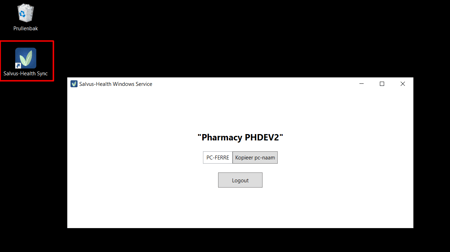
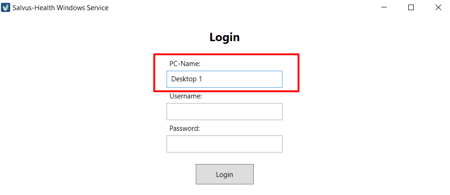
Log na het veranderen van de naam opnieuw in door je gegevens in te vullen (Salvus e-mailadres & wachtwoord).
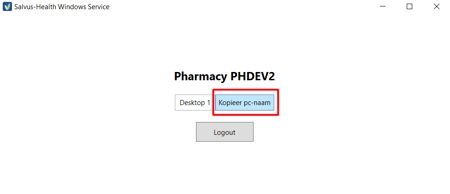
Ga naar het Salvus Platform. Daar verschijnt nu een pop-up met de melding 'Windows Service Synchronization'. Als deze pop-up niet automatisch verschijnt, refresh dan even de pagina.

Komt het venster niet automatisch op of wil je het venster later terug opvragen? Klik dan op de 'e-id connected'-knop rechts bovenaan het scherm.
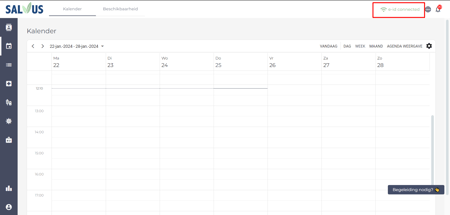
De 'e-id connected'-knop rechts bovenaan het scherm geeft tevens aan of de desktop correct is gesynchroniseerd met de Windows-service. Als alles goed is verlopen, zou hier moeten staan dat je computer verbonden is.
STAP 6. Herhaal de vorige stappen (stap 1 tot 4) op elke computer waarop je gebruik wilt maken van de eID reader functionaliteit.
